บทความนี้ใช้บังคับจาก:
DEMETER2.9.1 | เวอร์ชันอื่นๆ ที่ใช้งานได้ |
บทนำ
บทความนี้มีจุดประสงค์เพื่ออธิบายวัตถุประสงค์ของตัวเชื่อมต่อ DeMeter ว่าตัวเชื่อมต่อ/แหล่งข้อมูลใดบ้างที่มีในแพลตฟอร์มซอฟต์แวร์ DeMeter และวิธีการเพิ่ม/จัดการตัวเชื่อมต่อเหล่านั้น
สารบัญบทนำ4 - การเพิ่มตัวเชื่อมต่อ 4.2 - ตัวเชื่อมต่อตัวควบคุม4.2.1 - ตัวเชื่อมต่อตัวควบคุม Desoutter 4.2.2 - ตัวเชื่อมต่อตัวควบคุม Open Protocol |
1 - การอ่านที่แนะนำ
เราขอแนะนำให้อ่านบทความต่อไปนี้ก่อน หากคุณยังใหม่กับ DeMeter หรือไม่คุ้นเคยกับชุดซอฟต์แวร์:
- ค้นพบ DeMeter ผ่านการนำเสนอนี้
- ค้นพบสถาปัตยกรรม DeMeter
- ขั้นตอนการติดตั้ง DeMeter
- การเข้าถึงตัวกำหนดค่า DeMeter
2 - คำจำกัดความ
ตัวเชื่อมต่อคืออุปกรณ์ต้นทางที่บริการ DeMeter สามารถใช้เพื่อสร้างข้อมูลแบบไดนามิก จำนวนข้อมูลที่รวบรวมจากตัวเชื่อมต่อแต่ละตัวจะแตกต่างกันไปขึ้นอยู่กับเวอร์ชันของซอฟต์แวร์/เวอร์ชันและตัวเชื่อมต่อที่ใช้
3 - ตัวเชื่อมต่อที่รองรับ
4 - การเพิ่มตัวเชื่อมต่อ
เปิดตัวกำหนดค่า DeMeter จากนั้นคลิกที่ไอคอนตัวเชื่อมต่อ

4.1 - ตัวเชื่อมต่อฐานข้อมูล
หากต้องการเพิ่มตัวเชื่อมต่อฐานข้อมูล ให้คลิกที่ปุ่ม "เพิ่มตัวเชื่อมต่อ" จากนั้นเลือกตัวเลือก CVINet ในประเภทตัวเชื่อมต่อ

หลังจากโหลดคุณสมบัติแล้ว ให้ป้อนรายละเอียด Microsoft SQL Server ของคุณ รวมถึงข้อมูลรับรองการเข้าสู่ระบบสำหรับฐานข้อมูลที่เกี่ยวข้อง

- CVINet Name = ชื่อเลเบลสำหรับตัวเชื่อมต่อฐานข้อมูลนี้
- ที่อยู่เซิร์ฟเวอร์ = ที่อยู่ของ Microsoft SQL Server ที่จัดเก็บฐานข้อมูล CVI Net Web
- ชื่อฐานข้อมูล = ชื่อของฐานข้อมูล CVI Net Web ที่กำลังนำเข้า
- ชื่อผู้ใช้ = ชื่อผู้ใช้ SQL Authenticated ที่มีสิทธิ์เข้าถึงฐานข้อมูล CVI Net Web
- รหัสผ่าน = รหัสผ่านผู้ใช้ SQL Authenticated ที่สามารถเข้าถึงฐานข้อมูล CVI Net Web
หลังจากกรอกรายละเอียดตัวเชื่อมต่อฐานข้อมูลแล้ว ให้คลิก "ทดสอบการเชื่อมต่อ" เพื่อตรวจสอบว่าข้อมูลการเชื่อมต่อนั้นสามารถใช้ได้ คุณจะเห็นป๊อปอัปต่อไปนี้หากการทดสอบการเชื่อมต่อสำเร็จ
 หลังจากเชื่อมต่อกับฐานข้อมูลสำเร็จแล้ว คลิก "นำเข้าผลิตภัณฑ์กระชับ" เพื่อนำเข้าตัวควบคุมที่ใช้งานอยู่ในฐานข้อมูล รวมถึงยูนิตกระชับใดๆ ที่ได้ทำการแนบไว้ คุณจะเห็นป๊อปอัปต่อไปนี้ระบุจำนวนผลิตภัณฑ์กระชับที่นำเข้า:
หลังจากเชื่อมต่อกับฐานข้อมูลสำเร็จแล้ว คลิก "นำเข้าผลิตภัณฑ์กระชับ" เพื่อนำเข้าตัวควบคุมที่ใช้งานอยู่ในฐานข้อมูล รวมถึงยูนิตกระชับใดๆ ที่ได้ทำการแนบไว้ คุณจะเห็นป๊อปอัปต่อไปนี้ระบุจำนวนผลิตภัณฑ์กระชับที่นำเข้า:

คลิก 'บันทึก' ที่มุมขวาบนเพื่อบันทึกการตั้งค่าของคุณ
 | เฉพาะตัวควบคุมที่ทำเครื่องหมายว่า "อนุญาต" ในฐานข้อมูล CVI Net Web เท่านั้นที่นำเข้าโดย DeMeter Configurator |
4.2 - ตัวเชื่อมต่อตัวควบคุม
4.2.1 - ตัวเชื่อมต่อตัวควบคุม Desoutter
หากต้องการเพิ่มตัวเชื่อมต่อตัวควบคุม Desoutter จำนวนหนึ่ง ให้คลิกปุ่ม “นำเข้าจาก CVI Config”
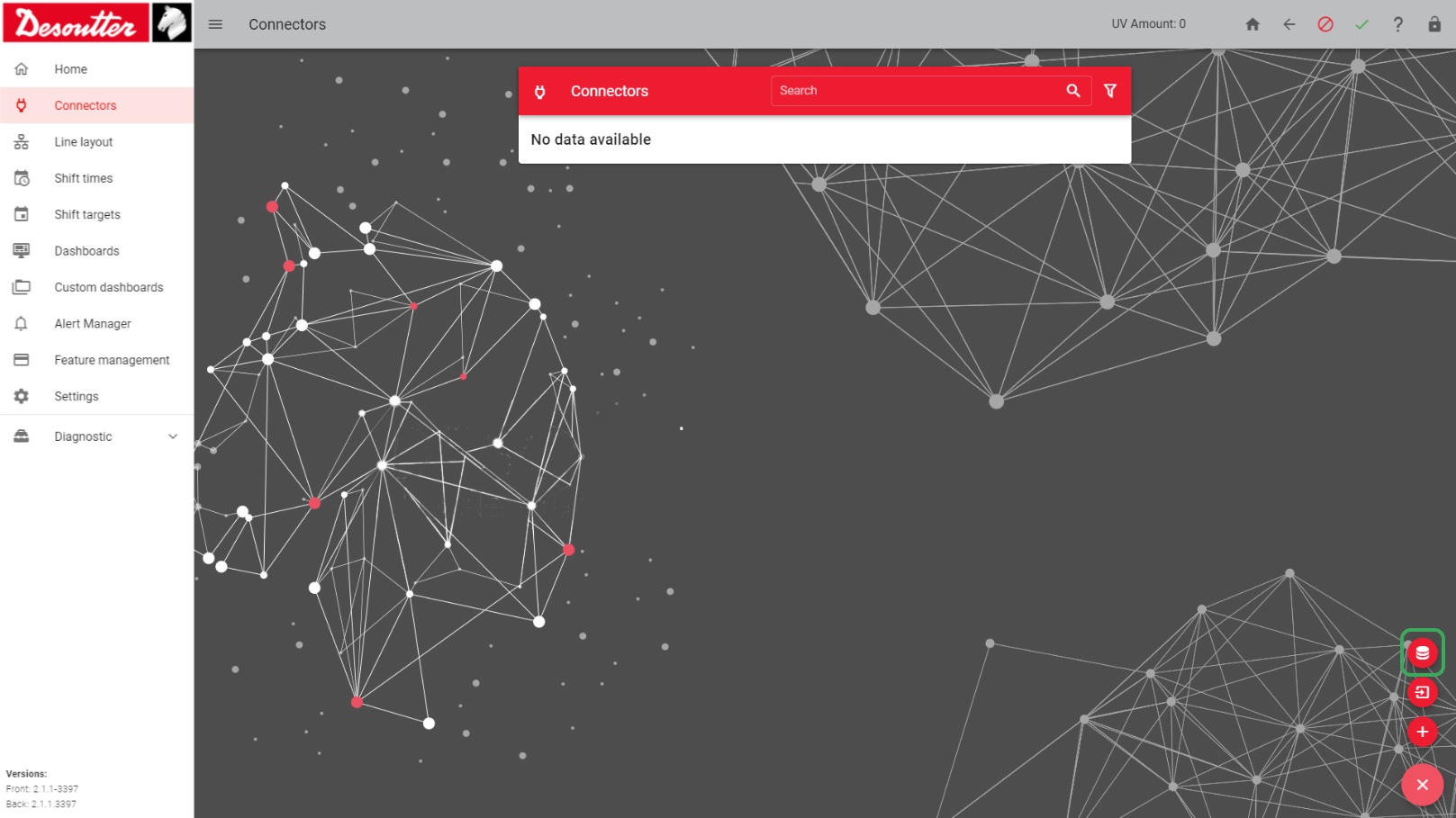
เลือกไฟล์ .db ที่สร้างโดย CVI Config แล้วคลิก “เปิด”

หลังจากเลือกไฟล์ .db ที่ถูกต้องสำเร็จแล้ว ตัวควบคุมที่ใช้งานอยู่ในไฟล์ที่มี DeMeter ID ที่ถูกต้องจะถูกนำเข้า รวมถึงหน่วยกระชับที่แนบไว้ด้วย คุณจะเห็นป๊อปอัปต่อไปนี้ระบุจำนวนผลิตภัณฑ์กระชับที่นำเข้า

คลิก 'บันทึก' ที่มุมขวาบนเพื่อบันทึกการตั้งค่าของคุณ
 | โปรดอ่านบทความนี้ซึ่งมีรายละเอียดขั้นตอนการตั้งค่าตัวควบคุมสำหรับ DeMeter |
4.2.2 - ตัวเชื่อมต่อตัวควบคุม Open Protocol
หากต้องการเพิ่มตัวเชื่อมต่อOpen Protocol ให้คลิกที่ปุ่ม "เพิ่มตัวเชื่อมต่อ" จากนั้นเลือกตัวเลือก Open Protocol ในประเภทตัวเชื่อมต่อ
ในขณะนี้ ตัวเลือกประเภทอุปกรณ์จะจำกัดอยู่ที่ผลิตภัณฑ์กระชับเท่านั้น
กรอกรายละเอียดการเชื่อมต่อเครือข่ายในที่อยู่ IP และพอร์ต Open Protocol

คลิก 'บันทึก' ที่มุมขวาบนเพื่อบันทึกการตั้งค่าของคุณ
กระบวนการนี้ต้องทำซ้ำสำหรับตัวควบคุมทุกตัวที่โรงงานของคุณซึ่งสามารถส่งการกระชับไปยัง DeMeter ได้
4.3 - ตัวเชื่อมต่อ Pivotware
หากต้องการเพิ่มตัวเชื่อมต่อ Pivotware ให้คลิกที่ปุ่ม “นำเข้าสถานีจากไฟล์ .fps”

เลือกไฟล์ .fps ที่สร้างโดย CVI Fusion แล้วคลิก “เปิด”

หลังจากเลือกไฟล์ .fps ที่ถูกต้องสำเร็จแล้ว Infinity Client Station ใดๆ ที่พบในไฟล์จะถูกนำเข้า คุณจะเห็นป๊อปอัปต่อไปนี้ระบุว่าสถานีนำเข้าสำเร็จแล้ว:

คลิก 'บันทึก' ที่มุมขวาบนเพื่อบันทึกการตั้งค่าของคุณ
 | โปรดอ่านบทความนี้สำหรับขั้นตอนการตั้งค่า Pivotware สำหรับ DeMeter |
4.4 - การใช้การเปลี่ยนแปลงของคุณ
เมื่อคุณเพิ่มตัวเชื่อมต่อที่จำเป็นทั้งหมดและบันทึกการเปลี่ยนแปลงแล้ว ให้กลับไปที่หน้าแรก
ระบุรหัสผ่านของ Configurator จากนั้นคลิก Apply

รอจนข้อความใช้การกำหนดค่าใหม่ปรากฏขึ้น นับจากนี้เป็นต้นไป ตัวเชื่อมต่อการตั้งค่าทั้งหมดก็พร้อมใช้งานแล้ว
5 - การจัดการตัวเชื่อมต่อ
หลังจากนำเข้าตัวเชื่อมต่อไปยังการกำหนดค่า DeMeter แล้ว ผู้ใช้สามารถกำหนดได้ว่าตัวเชื่อมต่อควรมีการรวบรวมข้อมูล DeMeter หรือไม่ โดยการตั้งค่าสถานะ “เปิดใช้งาน”

เมื่อคลิกที่ตัวเชื่อมต่อโดยตรง ผู้ใช้จะสามารถดูคุณสมบัติของตนและทำการเปลี่ยนแปลงได้โดยตรงภายในตัวกำหนดค่าโดยไม่ต้องทำการนำเข้าใหม่จากแหล่งข้อมูล
 ผู้ใช้สามารถเปลี่ยนชื่อป้ายกำกับ รายละเอียดการเชื่อมต่อ และนำเข้าใหม่ได้ตามต้องการ ผู้ใช้สามารถเปลี่ยนชื่อป้ายกำกับ รายละเอียดการเชื่อมต่อ และนำเข้าใหม่ได้ตามต้องการ |  ผู้ใช้สามารถเปลี่ยนชื่อฉลากและเปิด/ปิดใช้งานการรวบรวมข้อมูลหน่วยกระชับแต่ละส่วนได้ ผู้ใช้สามารถเปลี่ยนชื่อฉลากและเปิด/ปิดใช้งานการรวบรวมข้อมูลหน่วยกระชับแต่ละส่วนได้ |  ผู้ใช้สามารถเปลี่ยนชื่อป้ายกำกับได้ ผู้ใช้สามารถเปลี่ยนชื่อป้ายกำกับได้ |
เมื่อผู้ใช้ต้องการรับการแจ้งเตือน (โดยการเชื่อมต่อโดยตรง) และกระชับผลลัพธ์โดยแหล่งข้อมูลฐานข้อมูล CVI Net Web สำหรับตัวควบคุมเดียวกัน คุณจะเห็นว่าตัวควบคุมเดียวกันถูกนำเข้ามากกว่าหนึ่งครั้ง ทำให้มีค่าใช้จ่าย UV เพิ่มเติมโดยไม่จำเป็น คุณสามารถใช้ปุ่มลิงก์เพื่อรวมตัวเชื่อมตัวควบคุมสองตัวเข้าด้วยกัน:
 ก่อน: 90 UV ก่อน: 90 UV |  หลัง: 70 UV หลัง: 70 UV |
6 - การอ่านเพิ่มเติม
เราขอแนะนำให้อ่านบทความต่อไปนี้เพื่อดูวิธีใช้และกำหนดค่า DeMeter เพิ่มเติม:




